 Aplikácia Word bola prakticky už od oznámenia prvého iPadu niečím, čo si priali mnohí jeho majitelia a dokonca to bol podľa niektorých ľudí ten X faktor, ktorý odôvodní kúpu iPadu. Je rok 2014 a práve tento rok sme sa stali svedkami toho, ako Microsoft konečne oznámil sadu Office pre iPad a stihol ju odprezentovať vo veľkom. Sadu si za prvých pár dní stiahli milióny užívateľov, pričom veľká časť z nich ju využíva plnohodnotne vďaka predplatnému Office 365. Dnes sa bližšie pozrieme na základ kancelárskej sady Office, na jej samotné jadro. Ako už viacerǐ správne tušíte, jedná sa o Word pre iPad.
Aplikácia Word bola prakticky už od oznámenia prvého iPadu niečím, čo si priali mnohí jeho majitelia a dokonca to bol podľa niektorých ľudí ten X faktor, ktorý odôvodní kúpu iPadu. Je rok 2014 a práve tento rok sme sa stali svedkami toho, ako Microsoft konečne oznámil sadu Office pre iPad a stihol ju odprezentovať vo veľkom. Sadu si za prvých pár dní stiahli milióny užívateľov, pričom veľká časť z nich ju využíva plnohodnotne vďaka predplatnému Office 365. Dnes sa bližšie pozrieme na základ kancelárskej sady Office, na jej samotné jadro. Ako už viacerǐ správne tušíte, jedná sa o Word pre iPad.
V záujme toho, aby som sa do písania recenzie vžil najviac, ako to je možné a vedel v nej spomenúť prakticky úplne všetko, rozhodol som sa ju napísať priamo vo Worde na svojom iPade mini. Ako sa už dalo vytušiť podľa článkov a informácií, ktoré boli doteraz zverejnené, Office bol navrhnutý tak, aby ladil s operačným systémom iOS 7. A to sa skutočne podarilo. Vďaka tomu, že všetky dnešné systémy využívajú „flat“ dizajn, jednotlivý softvér k sebe príjemne pasuje a rozdiel medzi otvorenými aplikáciami už nebýva taký veľký, ako predtým. Prostredie Ribbon UI je v podaní iPadu jednoduché, intuitívne a vďaka flat prvkom pekne ladí nielen s iOS 7, ale aj s Office 2013 a novšími verziami, ktoré sa pripravujú. No a netreba zabudnúť ani na to, že je familiárne. Rozdiel medzi jednotlivými verziami je totiž minimálny a ak sa mám priznať, tak mi prostredie vo Worde príde podstatne vydarenejšie, než u najnovšej verzie Pages pre iPad. Môže to však byť len názor jedinca, ktorý využíva dlhodobo Office a ktorý je viac zvyknutý na rozhranie, ktoré bolo rafinované niekoľko desiatok rokov. Hovorím predovšetkým o lište s nástrojmi, ktorá sa nachádza vo vrchnej časti obrazovky a nie priamo nad klávesnicou. Výsledkom toho v tomto prípade je, že pri písaní v akejkoľvek polohe iPadu nebudete mať žiadny problém s náhodným nechceným klikaním na položky v paneli s nástrojmi, ku ktorým patrí napríklad výber písma alebo jeho zarovnanie.
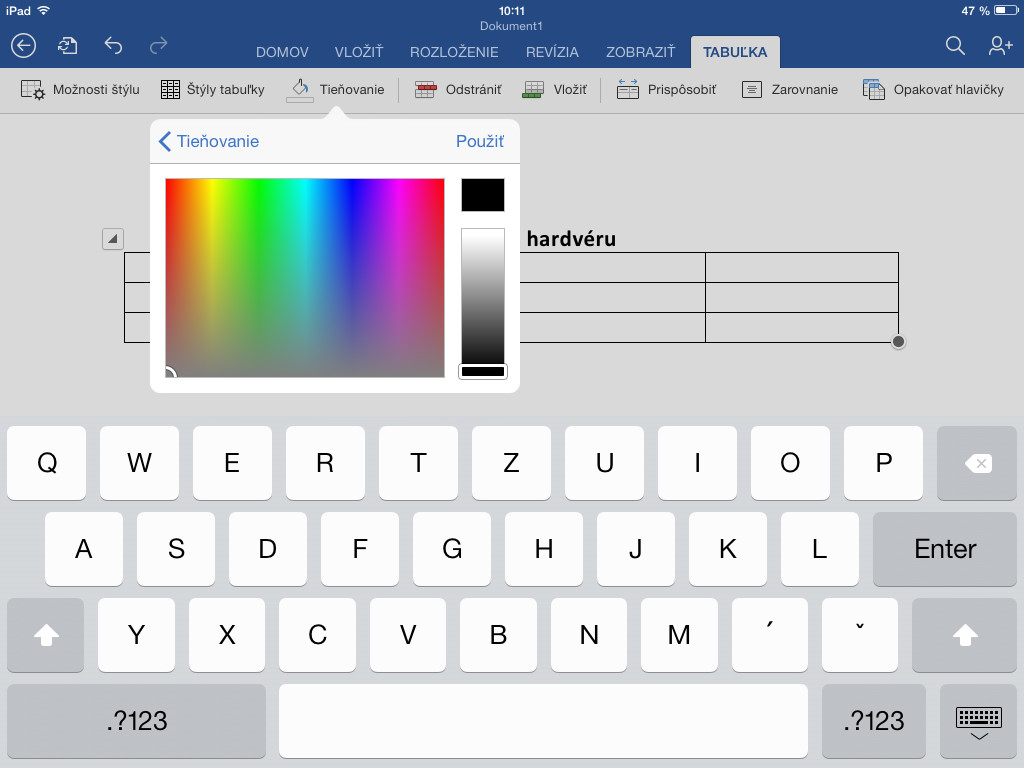
Panel s nástrojmi sa nachádza presne tam, kde to užívateľ očakáva, čiže bo vrchnej časti obrazovky. No aj keď sa Microsoft pokúša zachovať jednoduchý dizajn, ešte stále nezašiel do takého extrému, aby bolo celé prostredie biele. Naopak chce odlíšiť lištu modrou farbou a to sa mu skutočne podarilo. Modro-biela lišta sa mi osobne celkom dosť páči a to preto, lebo použitá farebná kombinácia vôbec neútočí na oči, ale celkom príjemne odlišuje lištu od zvyšných častí obrazovky, čo u presvetleného Pages neplatí. Kombináciu modrej a bielej farby môžeme vidieť prakticky v celej aplikácii, no osobne sa mi páči len pri spomínanom paneli nástrojov v prostredí editoru a na spúšťacej obrazovke, ktorá nám ukazuje biele logo aplikácie a logo Office na modrom pozadí. Kombinácia farieb, ale aj rozloženie „hlavnej“ obrazovky sa mohlo líšiť oproti tomu, ako vyzerá teraz. Hlavná ponuka dokumentov by sa podľa môjho názoru mohla viac podobať na tú z iWork, respektíve na niečo iné familiárne. To sa nakoniec nestalo a aj preto vyzerá hlavná ponuka dokumentov viacmenej ako zväčšená mobilná verzia – niečo, čo Apple kritizuje na tabletoch so systémom Android a prečo predstavil iPad mini ako „plnohodnotný zážitok v menšom prevedení“. Ostáva teda len na Microsofte, čo spraví v budúcnosti. Osobne však dúfam v to, že túto časť užívateľského prostredia zmení k lepšiemu v niektorom z pripravovaných updatov, ktoré vyjdú v nasledujúcich mesiacoch.
Ak ide o možnosti úpravy textu, potom je Word pre iPad skutočne pokročilým textovým editorom a dá sa povedať, že je tým najpokročilejším, aký doteraz pre iPad vyšiel. Užívatelia tu majú mimo iného na výber zo skutočne veľkého množstva písem, kam nepatria len fonty z iOS, ale aj písma zabudované priamo do Wordu, aby sa zachovala čo najväčšia kompatibilita dokumentov medzi platformami. Prekvapivo tu nájdete aj písma ako je Wingdings a Webdings, ktoré sa ukážu užitočnými v prípade, že chcete na iPade tvoriť alebo editovať dokumenty plné symbolov. V súvislosti so symbolmi sa tu nachádza aj písmo „Symbol“, ktoré vlastne predstavuje grécku abecedu v Sans-serif štýle. No aj keď sa jedná o písma, ktoré majú s našou tradičnou abecedou pramálo spoločné, pri ich písaní uvidíte tradičnú QWERTZ klávesnicu, ktorú máte aktívnu na svojom iPade.
Písanie však nie je len o tom, aký font použijete. Je to pochopiteľne aj o ďalších úpravách, ktoré sú aspoň v podaní Wordu intuitívne. Ak totiž chcete vložiť text do hlavičky alebo do päty, stačí jednoducho dvojkliknúť na požadovanú časť papiera. K nastaveniam hlavičky a päty sa dostanete aj pomocou vrchného panelu, kde nájdete okrem iného aj možnosť nastaviť počítanie strán, či dokonca nastaviť, aby bola hlavička a päta iná na prvej strane, respektíve na párnych a nepárnych stranách. Tieto nastavenia sa nachádzajú v ponuke „Rozloženie“, kde tiež nájdete možnosť nastaviť smer písania, okraje papiera, nastaviť jeho orientáciu, alebo stĺpce textu. Stĺpce je možné aktivovať u jednotlivých odsekov, podobne ako je tomu pri ostatných sadách.
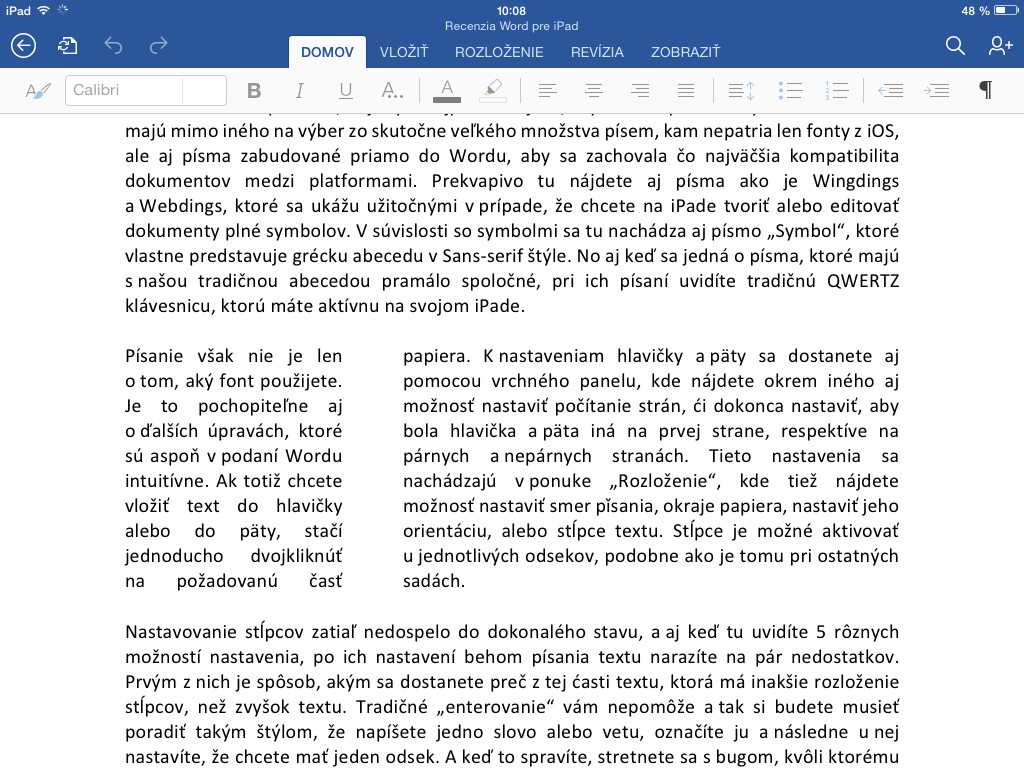
Nastavovanie stĺpcov zatiaľ nedospelo do dokonalého stavu, a aj keď tu uvidíte 5 rôznych možností nastavenia, po ich nastavení behom písania textu narazíte na pár nedostatkov. Prvým z nich je spôsob, akým sa dostanete preč z tej časti textu, ktorá má inakšie rozloženie stĺpcov, než zvyšok textu. Tradičné „enterovanie“ vám nepomôže a tak si budete musieť poradiť takým štýlom, že napíšete jedno slovo alebo vetu, označíte ju a následne u nej nastavíte, že chcete mať jeden odsek. A keď to spravíte, stretnete sa s bugom, kvôli ktorému vám na nejaký čas prestane poriadne fungovať ukazovateľ textu. Vďaka bugu tak neviete, či ste už zadali medzeru medzi slová alebo nie. Osobe si však myslím, že sa jedná o jednu z ďalších chýb, ktoré budú odstránené v niektorej z budúcich verzií Word pre iPad.
Jednou z vecí, ktoré stavajú Word do popredného postavenia, je jeho inteligentné pamätanie formátovania textu. Ak si začnete napríklad písať denník a píšete ho tým štýlom, že body začínajú názvami bodov a sú napríklad zvýraznené tučným, potom si Word daný štýl zapamätá a vy nebudete musieť manuálne upravovať vzhľad každého jedného bodu v zozname. Všetko prebieha automaticky, ale iba do momentu, kedy v niektorom bode spravíte chybu a začnete ju opravovať. Potom si Word akoby pomyslí, že že chcete upraviť formát a tak sa jeho pamäť zmaže a vy musíte formátovať znova – alebo jednoducho zmažete daný bod a znova to „odenterujete“.
Z hľadiska pridávania obrázkov však Word pre iPad značne zaostáva za svojim hlavným konkurentom, Pages. Word totiž umožňuje vykonávať len základné úpravy obrázkov a tak viacmenej jediné, čo spravíte je, že obrázky vložíte do dokumentu a orámujete ich, pridáte im odtieň a odraz a nastavíte rozloženie textu okolo nich. V konečnom dôsledku sa tak potvrdzuje, že Word pre iPad je textovým editorom a nie programom s citom pre dizajnovú stránku dokumentu. Nezabúda však na to, čo môže nájsť v dokumente uplatnenie a tak sú vo Worde pre iPad prítomné aj tabuľky. Grafy by ste ale už hľadali márne. Tie sa tu v súčasnosti nenachádzajú, no je možné, že v budúcnosti sa tu objavia, keďže vývoj sady neskončil a Microsoft už pracuje na verzii pre Android, po boku ktorej pravdepodobne vyjde update pre iOS s novými funkciami.
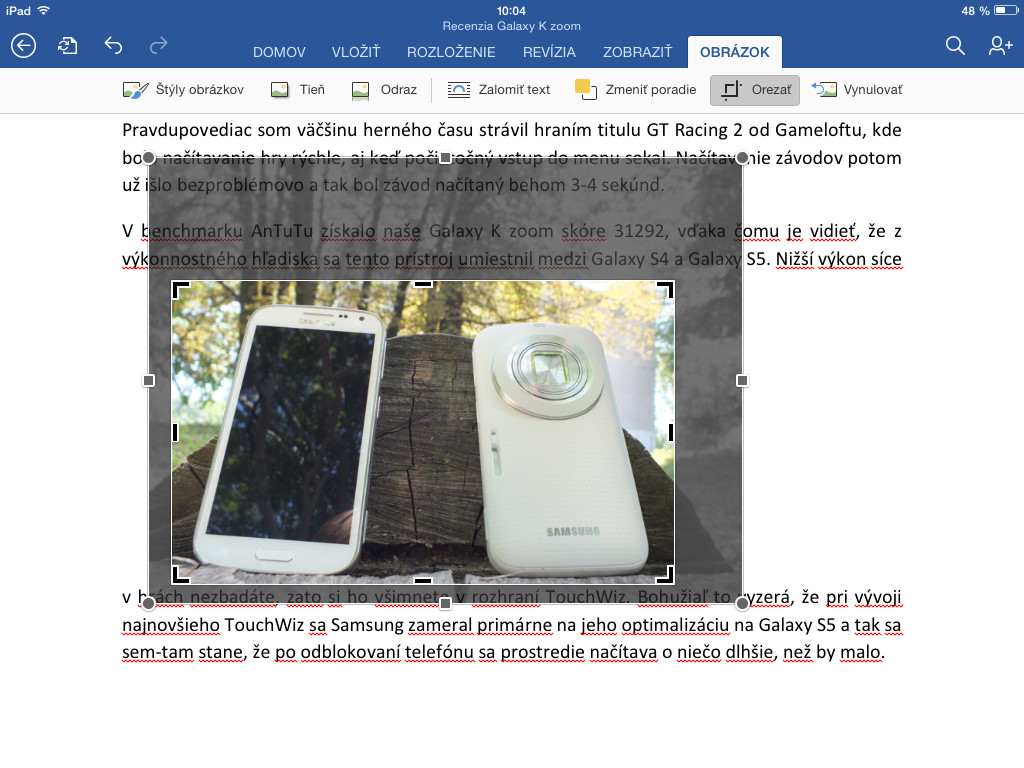
Práca s tabuľkami vo Worde pre iPad je celkom podobná tej v iWork. Na výber však máte podstatne väčšie množstvo štýlov vzhľadu tabuliek. U každej tabuľky potom máte niekoľko alternatívnych možností vzhľadu, čo sa podieľa na kvantite. Čo už poteší menej je, že môžete používať len prednastavené štýly a ich vzhľad nemôžete ďalej upravovať, jedine môžete pridávať ďalšie riadky a stĺpce. Tým ale ponuka úprav tabuliek končí. V súvislosti s tabuľkami by ste zrejme očakávali, že sa tu objaví možnosť pridávať grafy, no narozdiel do Pages, táto funkcia vo Worde skrátka chýba a je otázne, kedy ju sem Microsoft pridá.
Na záver, posledný krok, keď už máte dokument hotový, je jeho ukladanie. Ukladanie prebieha vo Worde úplne inak, než v Pages a je vidieť, že na programe pracoval Microsoft. Ukladanie dokumentov vo Worde pre iPad funguje veľmi podobným spôsobom ako ukladanie na počítači – po odchode z nového dokumentu sa na obrazovke objaví nové okno s možnosťami ukladania. Pretože chce Microsoft pretlačiť do popredia cloud, natívne máte možnosť uložiť dokumenty hneď do OneDrive, kde majú predplatitelia po novom k dispozícii 1 TB priestoru na fotografie, dokumenty a iný obsah. Rovnako môže byť po ruke aj úložisko SharePoint, ak ho používateľ využíva. Nie vždy však musí byť cloud po ruke a tak v prípade, že ste offline alebo jednoducho nechcete ukladať dokument na internetové úložisko, máte možnosť ho uložiť do lokálnej pamäte iPadu a odtiaľ ho po čase môžete presunúť na cloud.
Vo svojom princípe je Word niečo, čo si nemôžete nevšimnúť. To ale neznamená, že si ho okamžite stiahnete a začnete ho používať. Word, presne tak ako ostatné aplikácie zo sady Office pre iPad, je súčasťou niečoho väčšieho. Je to súčasť sady Office 365, vrámci ktorej môžu užívatelia používať legálne a plnohodnotne Office na svojich počítačoch a teraz aj na tabletoch. Vďaka nej a jej prepojeniu s OneDrive, kde dostanú užívatelia 1 TB priestoru, majú užívatelia dostatok priestoru na to, aby mohli mať svoje dokumenty vždy a všade so sebou a nemuseli sa obávať, že si nebudú môcť zazálohovať nejaký dokument kvôli tomu, že zálohy iOS zariadení zapratali celé bezplatné úložisko iCloudu. Ukladanie dokumentov z iPadu na cloud je dobrovoľné a keď to užívateľ uzná za vhodné, môže si dokument uložiť iba do zariadenia.
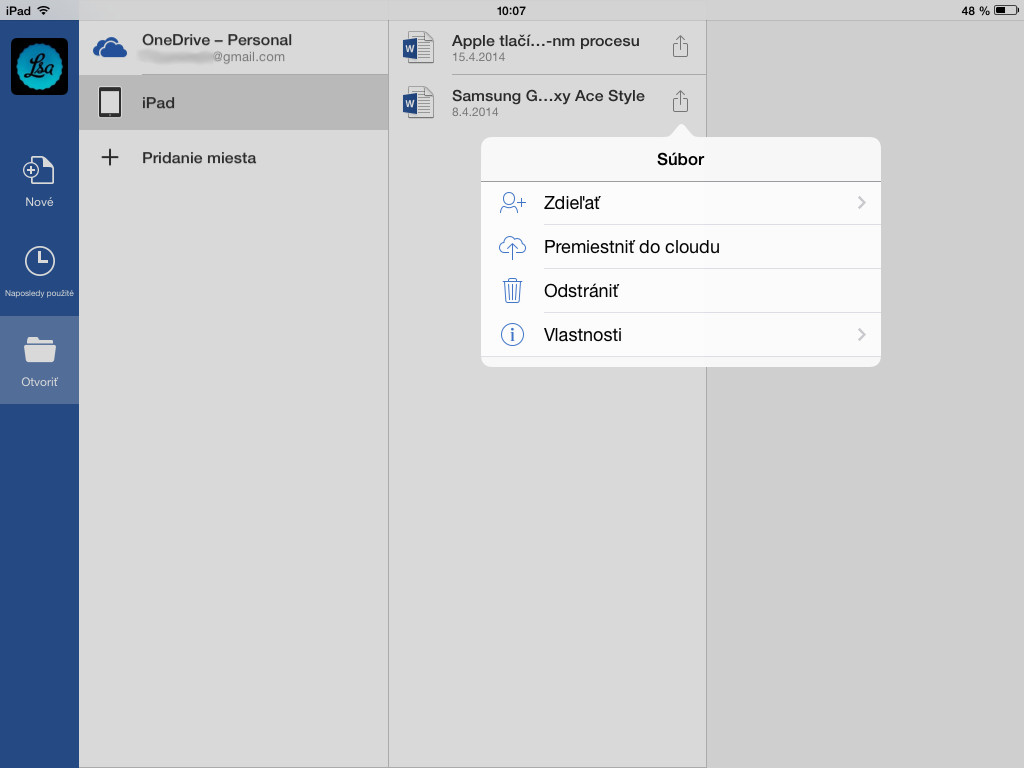
A čo vlastne môže užívateľ robiť s danými dokumentami? Keď si ich otvorí alebo vytvorí, stretne sa s tradičným prostredím, ktoré mu môže byť veľmi dobre známe z desktopu a nebude mať žiadne problémy s jeho používaním. Pretože sa lišta nachádza vo vrchnej časti obrazovky, narozdiel od Pages tu nehrozí, že by užívateľ omylom niekedy pri písaní klikol na niektorý nástroj, obzvlášť na iPade mini. Panel s nástrojmi ponúka užívateľom skutočne obsiahle možnosti úpravy textu a dokonca okrem tradičných písem z iOS podporuje aj sadu písem z balíka Office, čím sa len zvyšuje kompatibilita dokumentov s desktopovou verziou Office. No aj keď sú možnosti úpravy textu gigantické a dokonca si Word pamätá formátovanie textu v odrážkach, u obrázkov to tak neplatí.
Možnosti úpravy obrázkov a grafických príloh sú tu veľmi obmedzené a predstavujú len holý základ. Zvyšné možnosti úpravy máte potom k dispozícii na počítači, prípadne v Pages, kde pri troche námahy dokážete vytvoriť, povedzme, časopis. A práve v tom spočíva jedna zo zásadných odlišností medzi Pages a Word. Zatiaľ čo Pages dbá na grafickú úpravu dokumentu, Word sa sústredí na jeho pointu a obhajuje si tak pojem textový editor. Navyše, také grafy by ste tu hľadali len márne. Samozrejme je možné, že sa nové možnosti úpravy obrázkov, ako aj možnosť pridávania grafov objavia v novších verziách Wordu – a práve tu by som sa chcel pozastaviť. Vyzerá to totiž, že Word a ostatné programy zo sady Office budú získavať pomerne časté aktualizácie, ktoré budú obohacovať sadu o nové možnosti, zatiaľ čo u Pages to je skôr tak, že sa nové možností objavia len pri príležitosti, napr. pri uvedení nového iPadu. Navyše, ak vezmeme do úvahy kroky spoločnosti Apple za posledné roky, potom u Microsoft Office pre iPad máte jednu vec istú – program bude vyžadovať predplatné Office 365. To ale ponúka obrovské množstvo výhod, pričom ročné predplatné stojí 99€ a užívateľ tak získa dokopy 10 licencií – 5 pre PC a Mac a 5 pre iPad. Tieto licencie môže navyše zdieľať s viacerými užívateľmi, vďaka čomu ročné predplatné na jednu osobu vychádza iba na 20€.
- Microsoft Word pre iPad si môžete stiahnuť zadarmo v iTunes App Store. Pre plnú funkcionalitu je vyžadované predplatné Office 365.
- Office 365 si můžete zakoupit přímo zde.
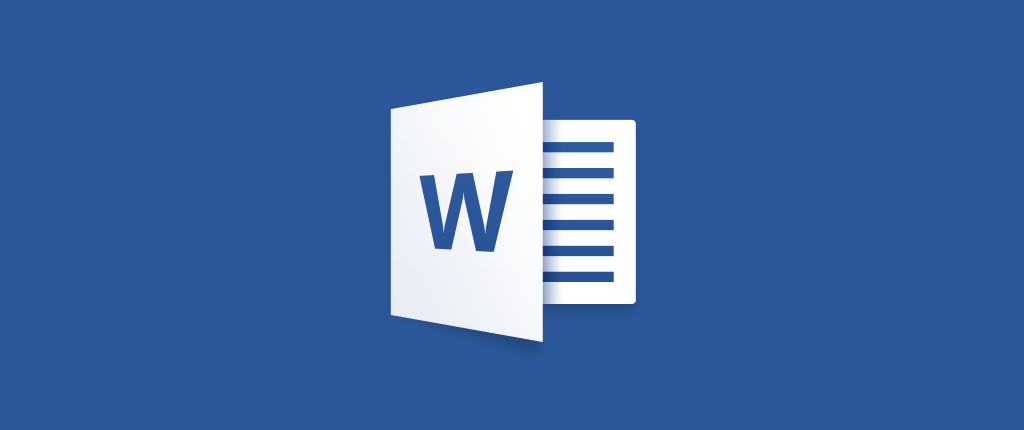
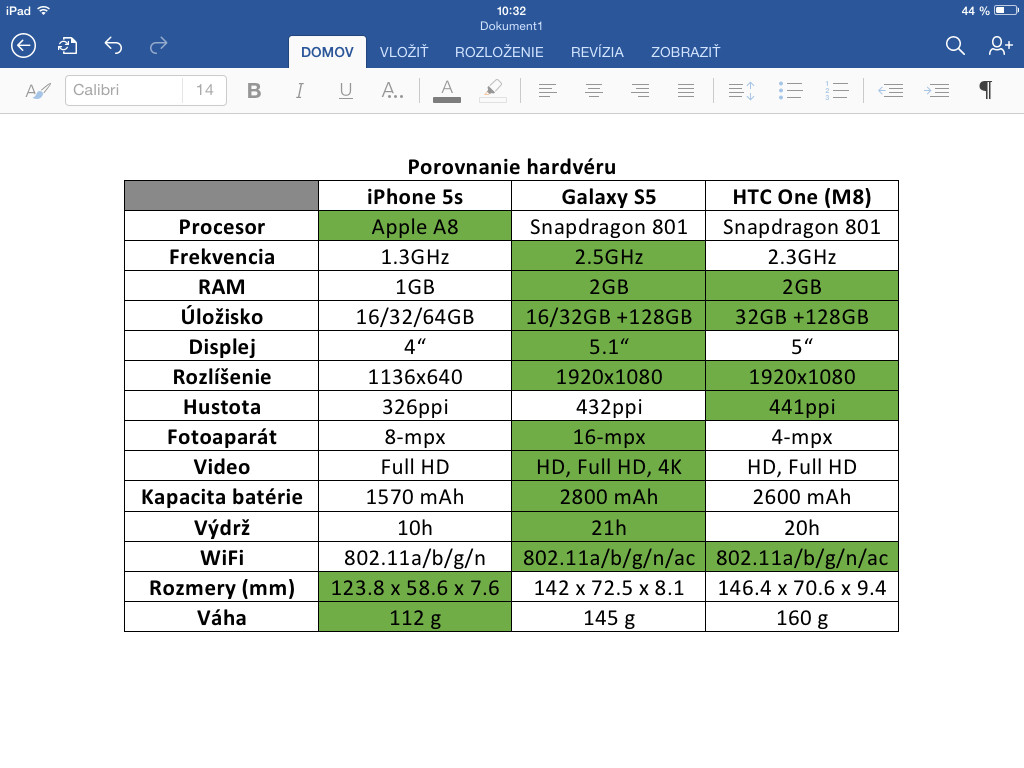

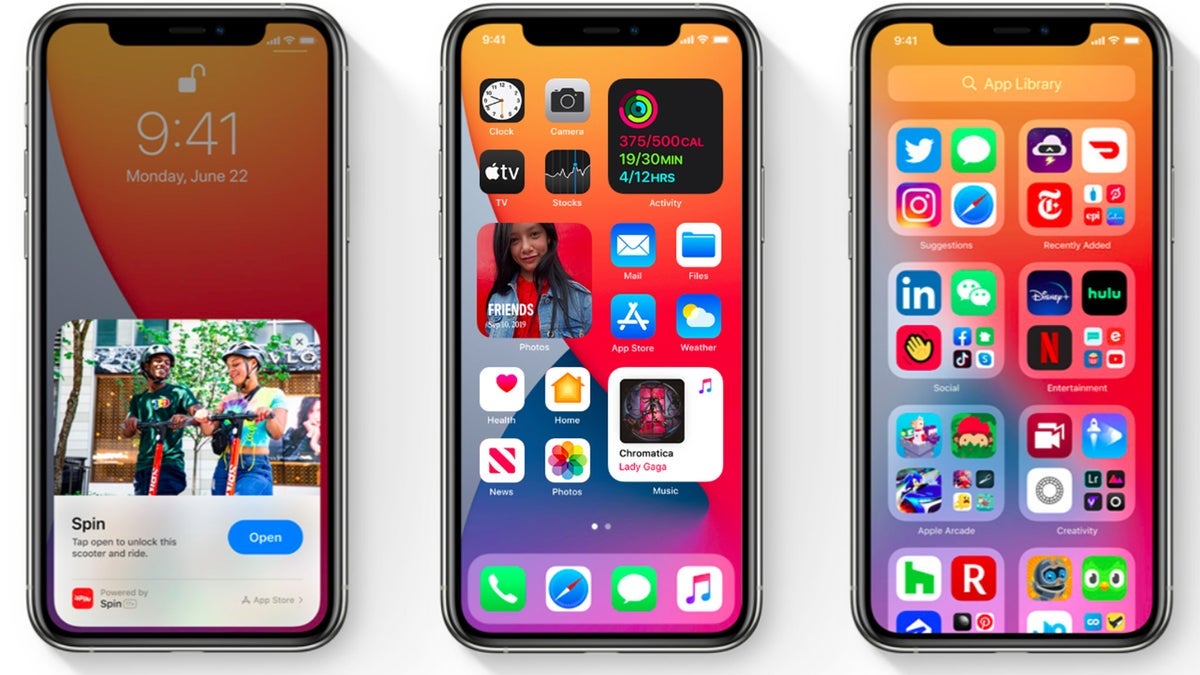

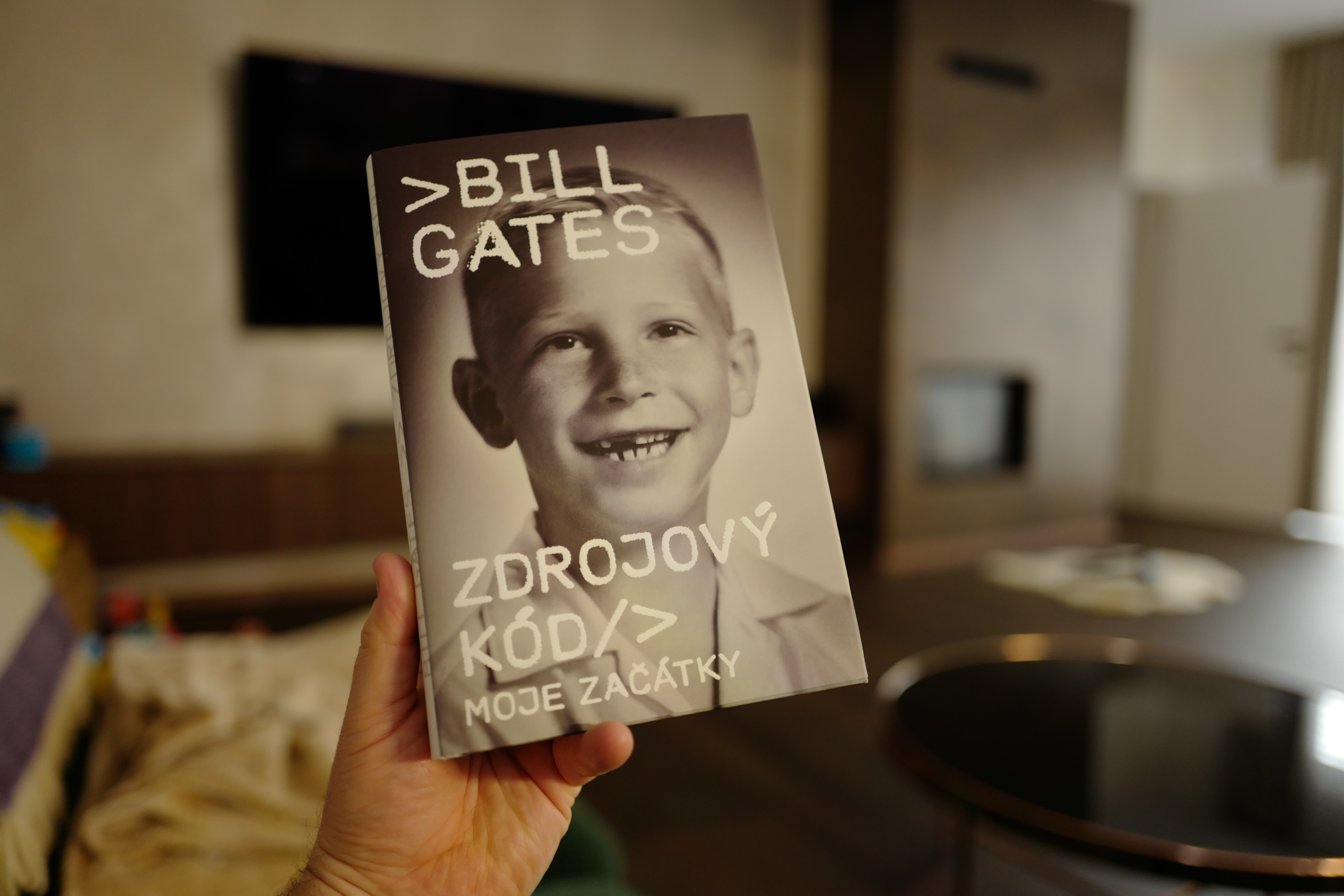




Maximální spokojenost s Wordem pro iPad. Zatím jedinný editor, ktery zaručuje kompatibilitu s desktopovým Wordem.
Uvedení Office pro iPad bylo velkou podporou pro pracovní využití iPadu.
Stále je co vylepšovat, ale už se nemusím obávat otevřít wordovský dokument na iPadu. Není problém ho od počátku i vytvořit.